Резюме
- Видалення Facebook назавжди видаляє всі дані – ваш профіль, публікації, фотографії тощо. Видалення незворотне через 30 днів.
- Після видалення з’єднання для Spotify та іншого також відновлюються.
- На комп’ютері ви можете видалити Facebook через налаштування. Процес дуже схожий на телефоні.
Facebook був основним продуктом для багатьох людей протягом майже двох десятиліть. Однак є кілька причин, чому ви можете зрештою розглянути можливість видалення свого облікового запису. Якщо ви турбуєтеся про конфіденційність, бажаєте скоротити час, який витрачаєте на соціальні мережі, чи просто не вважаєте Facebook більше корисним, видалення вашого облікового запису є величезним кроком до цифрової детоксикації, яка має як переваги, так і наслідки .
Перш ніж перейти до цього, давайте подивимося, що означає видалити Facebook і як це зробити на різних пристроях.
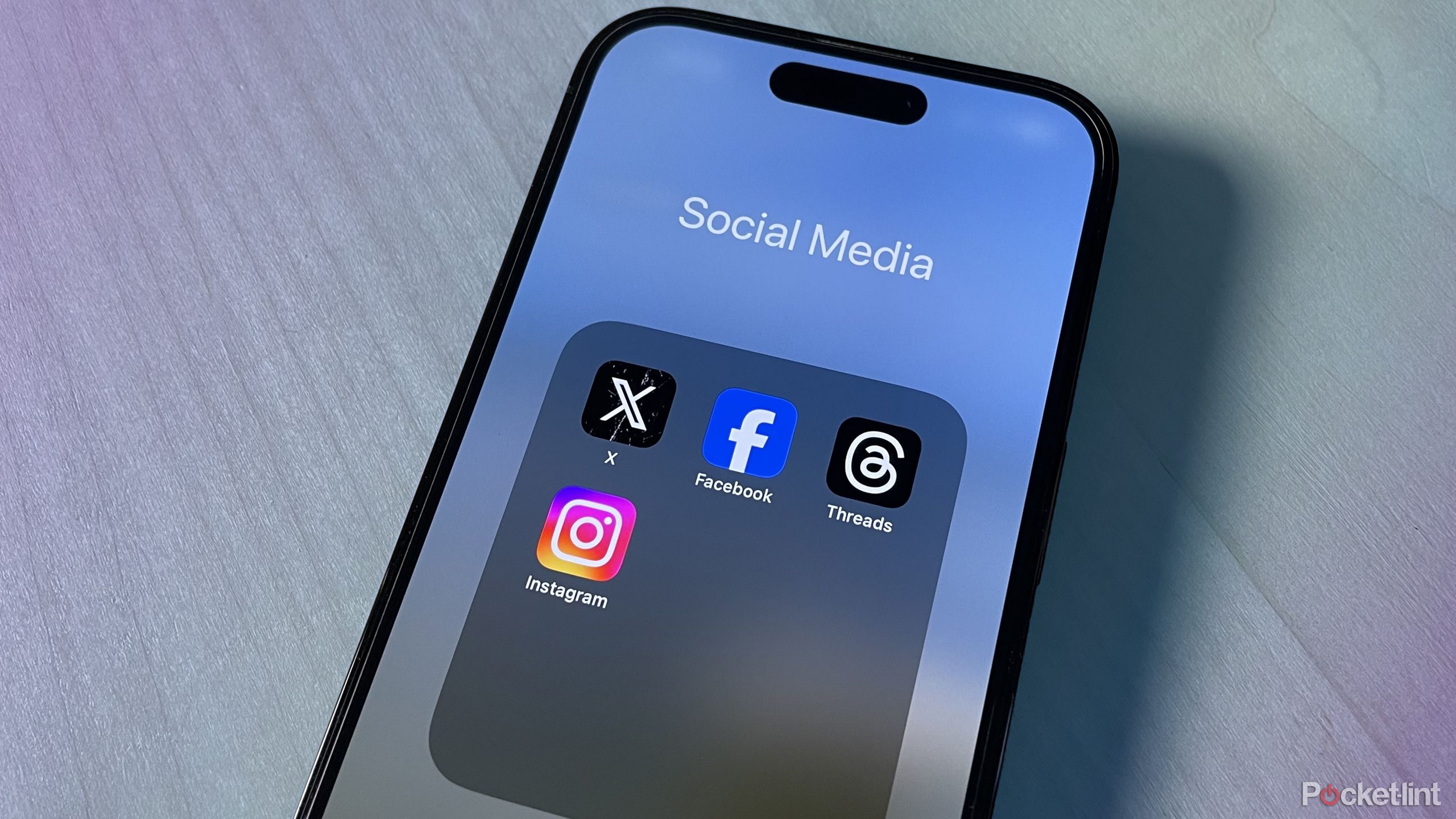
Пов’язані
Facebook скоро стане набагато більше схожим на X
Марк Цукерберг оголосив про серйозні зміни у Facebook, Instagram і Threads.
Що станеться, коли ви видалите свій Facebook?
Коли ви видаляєте свій обліковий запис Facebook, це стає остаточно. Більшість ваших даних, включаючи ваш профіль, фотографії, публікації та відео, буде остаточно видалено та не підлягає відновленню. Деяка залишкова інформація, як-от повідомлення, надіслані друзям, залишатиметься видимою в папці «Вхідні». Ви також втратите доступ до будь-яких програм або служб, у які ви входили за допомогою свого облікового запису Facebook, наприклад Spotify або Pinterest, тому вам потрібно буде скинути свої облікові дані для входу на різних платформах, щоб продовжити їх використання.
Після видалення облікового запису Facebook у вас є до 30 днів, щоб скасувати процес. Коли цей період мине, рішення стає незворотним, хоча Facebook заявив, що повне видалення даних потенційно може зайняти до 90 днів.
Ви розумієте? Великий. Тепер подивіться, як можна назавжди видалити свій Facebook.
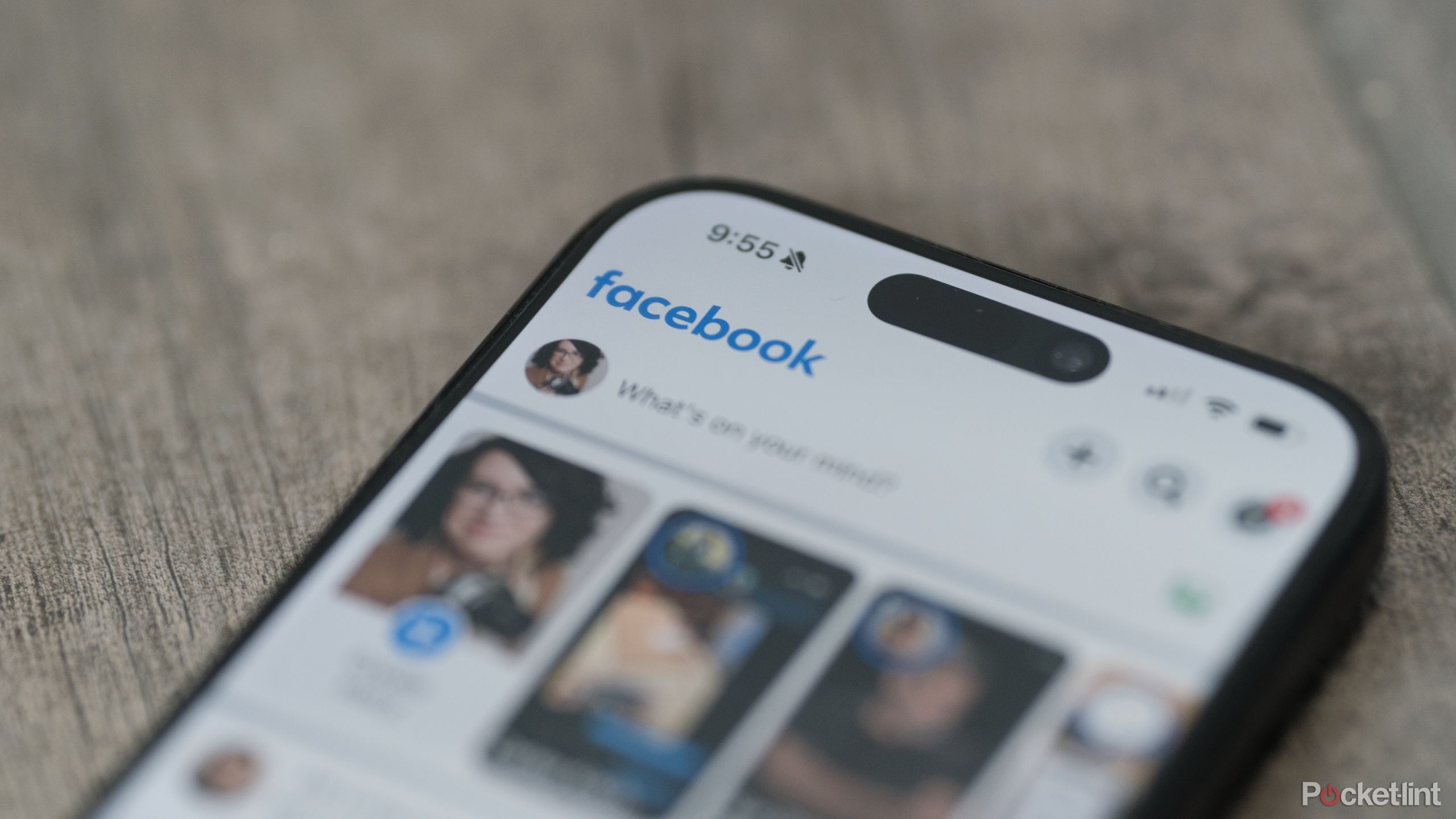
Пов’язані
20 прихованих функцій Facebook, порад і хитрощів, які варто спробувати
Зізнайтеся, Facebook може вас злякати. Скористайтеся цими порадами, щоб налаштувати свій досвід.
Як видалити Facebook
Ви можете видалити Facebook з комп’ютера або телефону. Обидва вони прості, і їх можна зробити за лічені хвилини.
Видалити Facebook з ПК
- Увійдіть у Facebook: Відкрийте Facebook у своєму браузері та увійдіть у свій обліковий запис, якщо ви ще не ввійшли.
- Налаштування доступу: Натисніть зображення профілю у верхньому правому куті та виберіть «Налаштування та конфіденційність», а потім «Налаштування».
- Знайдіть параметри видалення:
- Якщо Центр облікових записів знаходиться у верхньому лівому куті меню Налаштування, перейдіть до Центру облікових записів > Особиста інформація > Власність облікового запису та контроль. Виберіть Деактивувати або Видалити, потім виберіть свій обліковий запис і виберіть Видалити обліковий запис.
- Якщо центр облікових записів знаходиться внизу ліворуч, перейдіть до Вашої інформації у Facebook > Деактивувати та видалити. Виберіть «Видалити обліковий запис», а потім натисніть «Продовжити» на «Видалити обліковий запис».
- Підтвердити: Дотримуйтеся вказівок на екрані, введіть свій пароль і натисніть «Видалити обліковий запис».
Видалити Facebook на телефоні
Щоб видалити обліковий запис з iPhone:
- Увійдіть у Facebook: Відкрийте програму Facebook і за потреби увійдіть.
- Налаштування доступу: Торкніться значка меню в нижньому правому куті, прокрутіть униз і виберіть Налаштування та конфіденційність > Налаштування.
- Знайдіть параметри видалення:
- Якщо Центр облікових записів знаходиться у верхній частині менюторкніться Центр облікових записів > Особиста інформація > Право власності та контроль облікового запису. Виберіть Деактивувати або Видалити, виберіть свій обліковий запис і виберіть Видалити обліковий запис.
- Якщо центр облікових записів знаходиться внизунатисніть Доступ до профілю та керування > Деактивувати та видалити. Виберіть «Видалити обліковий запис» і натисніть «Продовжити» на «Видалити обліковий запис».
- Підтвердити: Дотримуйтеся вказівок на екрані, щоб підтвердити видалення.
Щоб видалити обліковий запис із телефону Android:
- Увійдіть у Facebook: Відкрийте Facebook у своєму браузері та увійдіть у свій обліковий запис, якщо ви ще не ввійшли.
- Налаштування доступу: Натисніть зображення профілю у верхньому правому куті та виберіть «Налаштування та конфіденційність», а потім «Налаштування».
- Знайдіть параметри видалення:
- Якщо центр облікових записів знаходиться вгорі, торкніться Центр облікових записів > Особиста інформація > Право власності та контроль облікового запису. Виберіть Деактивувати або Видалити, виберіть свій обліковий запис і натисніть Видалити обліковий запис.
- Якщо центр облікових записів знаходиться внизу, tap Доступ до профілю та керування > Вимкнути та видалити. Виберіть «Видалити обліковий запис» і натисніть «Продовжити» на «Видалити обліковий запис».
- Підтвердити: Дотримуйтеся вказівок на екрані, щоб підтвердити видалення.
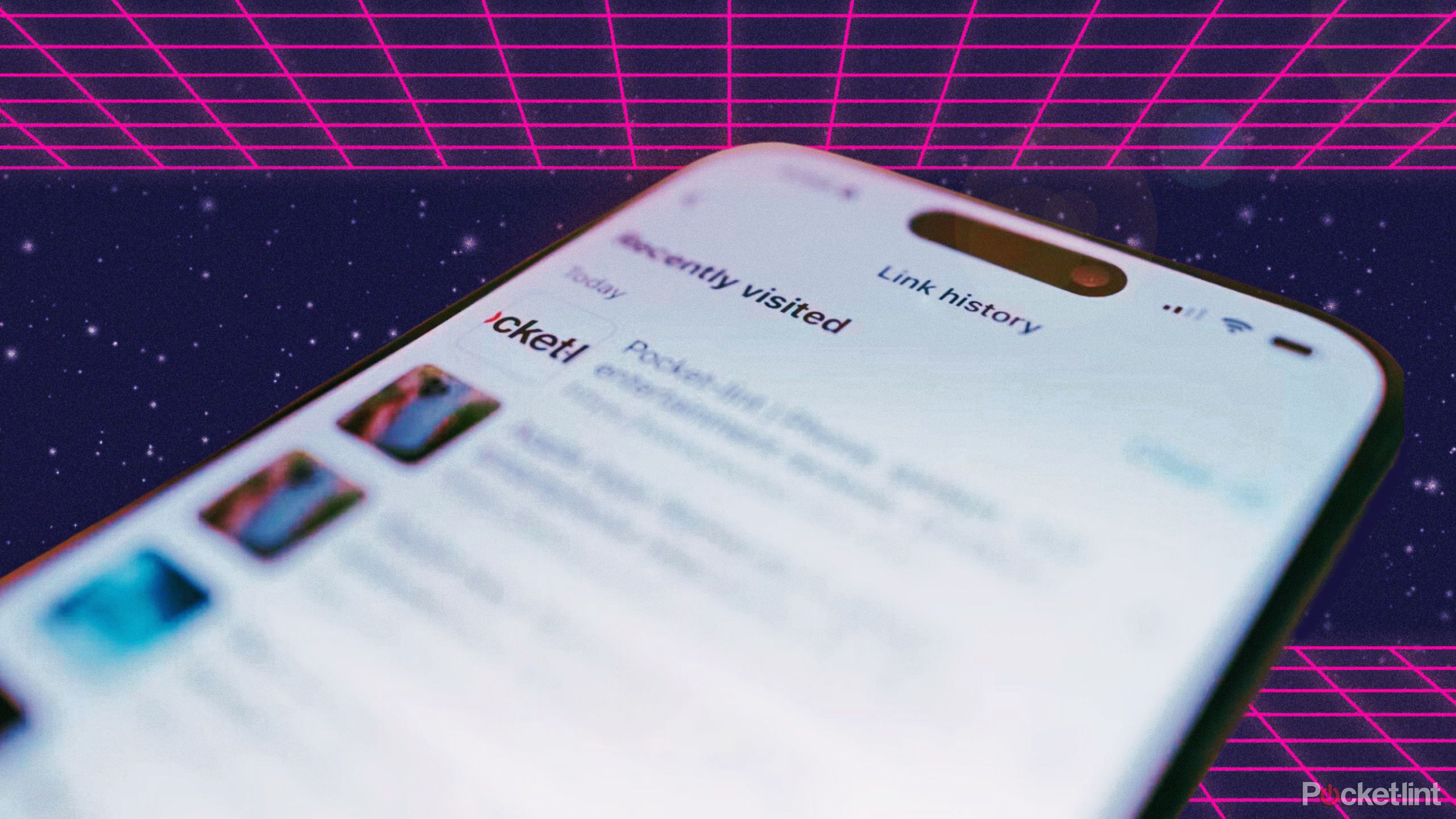
Пов’язані
Як перевірити історію браузера Facebook і вимкнути її
Ось як використовувати нову функцію історії посилань Facebook для перегляду історії веб-переглядача в програмі. Крім того, як його вимкнути, якщо ви вважаєте, що це тактика шпигунства.
FAQ
Яка різниця між видаленням і дезактивацією Facebook?
Як згадувалося вище, видалення Facebook назавжди видаляє ваш обліковий запис і всі пов’язані з ним дані. Видалену дію неможливо скасувати через 30 днів. Однак деактивація тимчасово вимикає ваш обліковий запис. Ваш профіль не буде видно, але ваші дані залишаться недоторканими, і ви можете повторно активувати свій обліковий запис у будь-який час. Вам слід дезактивувати Facebook, якщо ви думаєте, що можете пошкодувати про видалення свого облікового запису.
Якщо ви все ще не знаєте про різницю та наслідки кожного з них, зверніться до центру підтримки Facebook, щоб дізнатися більше.
Чи можете ви відновити видалення свого облікового запису?
так Ви можете скасувати процес протягом 30 днів, просто увійшовши назад у свій обліковий запис і вибравши Відновити. Через 30 днів видалення стає незворотним, тому позначте свої календарі та переконайтеся, що це те, що вам абсолютно потрібно, до настання кінцевого терміну.
Як деактивувати свій Facebook
Застудився для видалення? Не хвилюйся, я тебе зрозумів. Щоб деактивувати свій обліковий запис Facebook, перейдіть до Налаштування та конфіденційність у програмі Facebook або на веб-сайті, а потім виберіть Налаштування. Звідти перейдіть до Центр облікових записів або Ваша інформація у Facebookзалежно від макета налаштувань і виберіть Дезактивація та видалення. Виберіть Деактивація облікового записудотримуйтесь інструкцій на екрані та підтвердьте.
Ще раз – відключення тимчасове. Ви можете будь-коли повторно активувати свій обліковий запис, увійшовши знову у Facebook.










